هل تريد مشاركة مقطع فيديو على الإنترنت مع الحفاظ على سرية هوية بعض الأشخاص أو إخفاء عناصر حساسة؟ يقدم YouTube أداة مصممة خصيصًا لهذا الغرض وسهلة الاستخدام للغاية.
عند مشاركة مقاطع الفيديو عبر الإنترنت ، من الأفضل توخي الحذر حتى لا تظهر عناصر معينة. قد تكون هذه الوجوه (خاصة وجوه الأطفال) ، أو علامات مميزة لشخص (وشم ، على سبيل المثال) ، أو لوحة ترخيص أو أي عنصر زخرفي آخر يمكن أن يجعل من الممكن تحديد مكان نرغب في الحفاظ عليه سراً. ناهيك عن أن الحق في الصورة المعمول به في فرنسا ينص على أنه يمكن للجميع رفض النشر والمطالبة بسحب الصورة أو مقطع الفيديو الذي ظهرت عليه.
تتمثل إحدى طرق ضمان السرية الجيدة والحد الأدنى من إخفاء الهوية في تعتيم مناطق معينة من الفيديو تحتوي على تفاصيل لا تريد الكشف عنها. ممارسة غالبًا ما يتم مواجهتها على شاشات التلفزيون أثناء التقارير التي يتم فيها إخفاء وجوه الأبطال أو العلامات التجارية أو حتى الشعارات. في السابق ، كانت هذه العملية تتطلب برنامجًا باهظًا لتحرير الفيديو وجهاز كمبيوتر قويًا. في الواقع ، تبين أن تشويش عنصر في الفيديو أكثر صعوبة من معالجة صورة بسيطة (اقرأ الورقة العملية لمعرفة كيفية تعتيم تفاصيل اللقطة) ، حيث يجب تطبيق التعتيم على عنصر متحرك. .
ولكن لم تعد هناك حاجة لامتلاك معدات ثقيلة ومعقدة لتحقيق ذلك اليوم. توفر منصة YouTube محرر فيديو عبر الإنترنت: YouTube Studio. يعتمد على خوارزميات Google لمتابعة الحركة في صورة العناصر التي حددتها خلال التسلسل لإخفائها. سهل التعامل ، إنه فعال إلى حد ما. ومع ذلك ، إذا كنت تريد نتائج أكثر دقة ، فيمكنك اللجوء إلى برنامج تحرير مجاني (ولكن أكثر تعقيدًا) مثل HitFilm Express أو DaVinci Resolve (انظر التحديد الخاص بنا).
تتضمن منصة YouTube العديد من الأدوات لأي شخص ينشر مقاطع فيديو عبر الإنترنت. وبالتالي ، يتيح محررها إمكانية إنشاء مونتاج وتطبيق التأثيرات والحيل دون الحاجة إلى أي معرفة خاصة. ولكن قبل ذلك ، من الواضح أنه يتعين عليك استيراد الملف لتعديله على النظام الأساسي والقيام بذلك لتعريف نفسك بحساب Google.
► انتقل إلى مساحة YouTube المصممة للتحرير: YouTube Studio. قم بتسجيل الدخول باستخدام حساب Google الخاص بك وكلمة المرور المرتبطة به. إذا لم تستخدم YouTube Studio مطلقًا ، فانقر فوق الزر قم بإنشاء قناة من أجل الوصول إلى الأدوات ، انقر فوق يكمل في لوحة الترحيب.
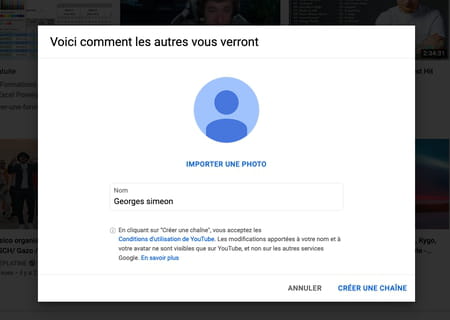
► يتم عرض لوحة تحكم YouTube Studio. هذا هو المكان الذي سيتم فيه تجميع التسلسلات التي ستنشرها – أو لا تنشرها – على YouTube معًا. انقر فوق الزر استيراد ملفات الفيديو.
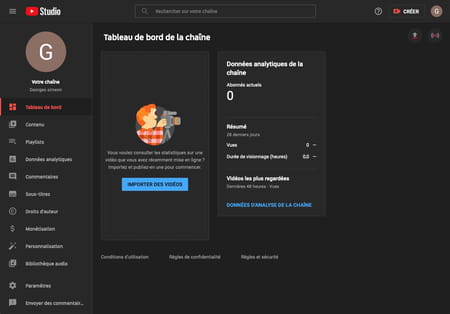
► اسحب ملف الفيديو الذي تريد تحريره إلى النافذة الرئيسية أو انقر فوق الزر اختر الملفات للبحث عنها في مساحة التخزين الخاصة بك على جهاز الكمبيوتر الخاص بك.
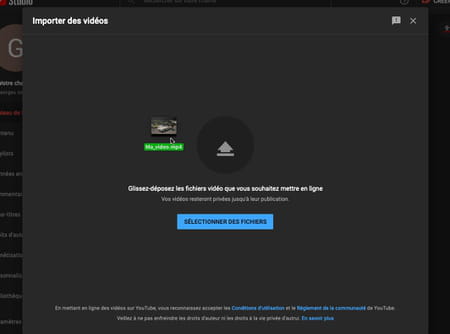
► يجب عليك بعد ذلك الإشارة إلى بعض المعلومات حول الفيديو الخاص بك. يجب أن تعطيه عنوانًا ، ثم حدد تعليقًا (اختياريًا) وحدد ما إذا كان مناسبًا للأطفال في حالة رغبتك في نشره على YouTube. تحقق في الجزء العلوي من النافذة من أن حالة التسلسل جيدة حفظ كفيديو خاص (مما سيحد من ظهوره على المنصة لك وللأشخاص الذين تدعوهم فقط) وانقر فوق التالي.
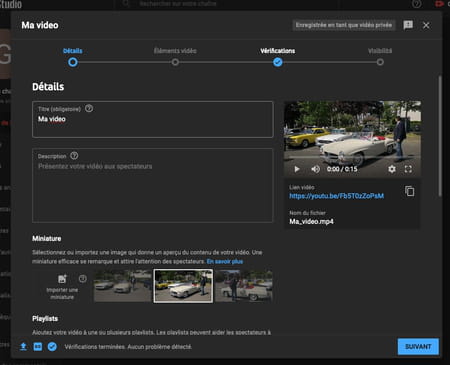
► يقدم YouTube بعد ذلك خيارات لإضافة ترجمات أو اعتمادات أو حتى بطاقات. انقر فوق التالي.
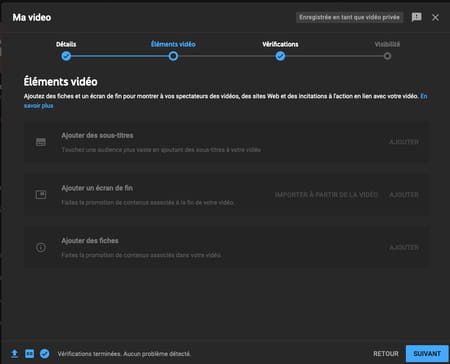
► سيجري YouTube الآن فحصًا سريعًا للتحقق من أن مقطع الفيديو الخاص بك لا ينتهك حقوق الطبع والنشر. انقر فوق التالي.
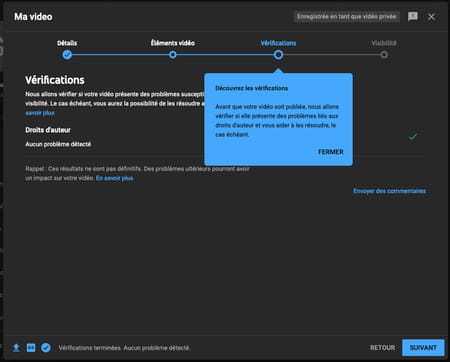
► أخيرًا ، تلخص اللوحة الأخيرة الخيارات المختارة لرؤية الفيديو على المنصة. احتفظ بالقيمة خاص يتم الاحتفاظ بها افتراضيًا في الوقت الحالي (يمكنك العودة إلى هذا الخيار لاحقًا) والنقر فوق يسجل. ثم يتم إرسال ملف الفيديو الخاص بك إلى خوادم يوتيوب.
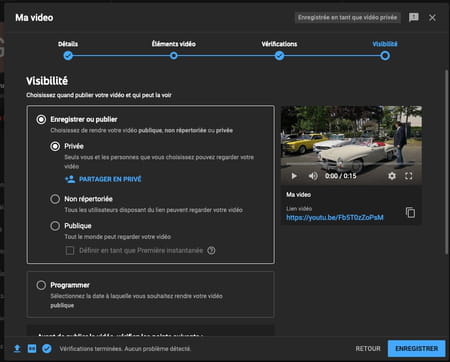
من السهل جدًا التعامل مع محرر فيديو YouTube. قبل كل شيء ، تتيح الخوارزميات التي وضعتها Google توفير الوقت الثمين لإدارة التتبع (مراقبة الحركة) للعناصر في الصورة.
يتم عرض لوحة تحكم YouTube Studio مرة أخرى. انقر فوق علامة التبويب محتوى في العمود الأيسر. يظهر الفيديو الذي قمت باستيراده للتو كصورة مصغرة. انقر عليه.
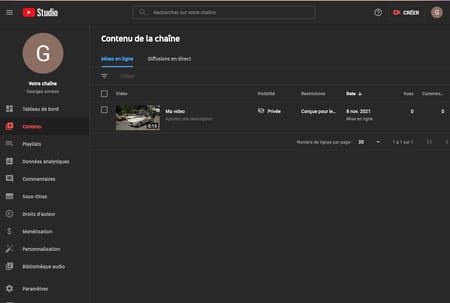
يتم الآن عرض المعلومات التي حددتها عند استيراد الملف. انقر فوق علامة التبويب حَشد في العمود الأيسر.
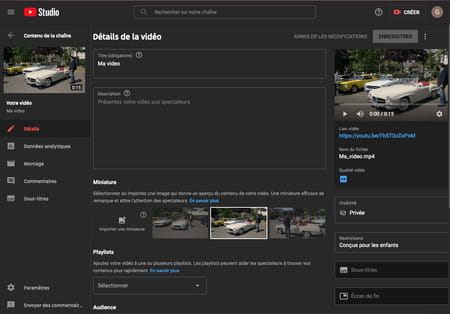
► يتم عرض واجهة أداة تحرير الفيديو. يتم عرض المقطع الخاص بك في وسط النافذة مع أدناه ، جدول زمني للصور المكونة له. في هذا السطر قبل الأخير ، يوجد الزر طمس. انقر فوق الزر + لرؤية خيارات التعتيم.
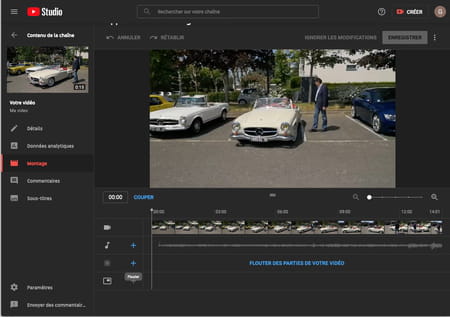
► يمنحك YouTube Studio خيارين: وجوه طمس أو طمس مخصص.
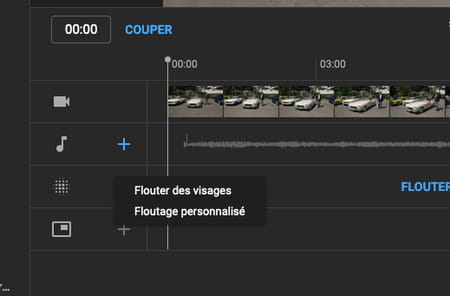
وجوه طمس
► مع الخيار الأول ، ستعمل خوارزميات Google من أجلك. سيقومون بتحليل الصورة واكتشاف الوجوه الموجودة تلقائيًا لتطبيق مرشح التقنيع عليها. اختر هذا الخيار. يبدأ التحليل تلقائيًا.
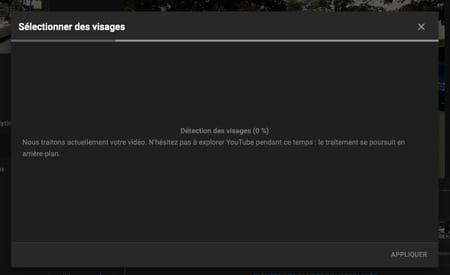
► في نهاية الفحص ، تعرض الأداة الوجوه التي اكتشفتها في التسلسل. انقر فوق تلك التي تريد طمسها والتأكيد معها يتقدم.
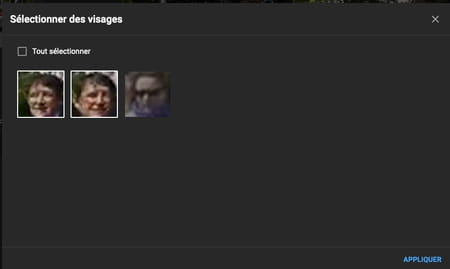
► يظهر لك استوديو YouTube النتيجة. ابدأ تشغيل التسلسل بالنقر فوق زر التشغيل للتحقق من أن كل شيء سار على ما يرام. إذا واجهت المتابعة بعض السقطات ، فانقر فوق الزر استراحة وأعد ضبط كتلة التقنيع إلى حيث يجب أن تكون عن طريق سحبها بالماوس.
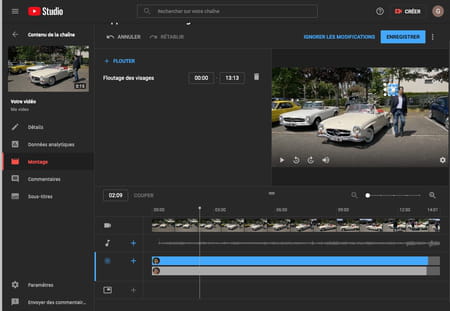
► يلزم أحيانًا إجراء العديد من عمليات الضبط حتى يتلاءم التتبع تمامًا مع الحركات في الصورة. لا تتردد في تحريك الإطار على الصورة وضبط حجمها باستخدام المقابض. عندما تشعر بالرضا ، انقر فوق حفظ التغييرات.
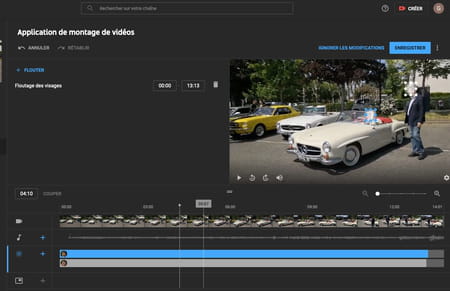
طمس العناصر الأخرى
► يتيح لك YouTube Studio اختيار العناصر التي تريد طمسها بنفسك مثل لوحة ترخيص السيارة أو عنصر زخرفي. لذا اختر الخيار طمس مخصص.
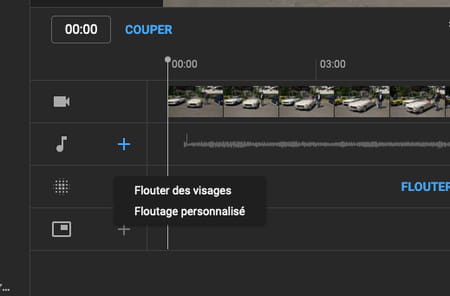
► ثم اختر شكل قناع التمويه: مستطيل أو بيضاوي. حدد أيضًا ما إذا كان يجب أن يظل القناع ثابتًا في الصورة (سهل الاستخدام إذا كانت لقطة ثابتة) أو اجعل Google تتبع حركة إذا تحرك العنصر عبر الحقل.
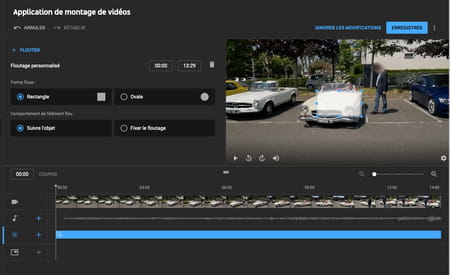
► أخيرًا حرك القناع فوق الكائن الذي تريد طمسه وضبط حجمه.
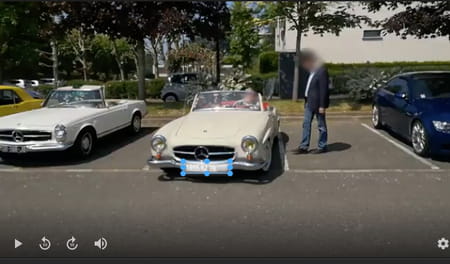
► ابدأ تشغيل الفيديو لتقدير فعالية التتبع. يمكنك أن ترى أن حجم القناع يتكيف تلقائيًا وفقًا لحجم العنصر في الصورة.

إذا اختفى الكائن المطلوب تعتيمه من الحقل ، فاحذف قناع التمويه. للقيام بذلك ، في المخطط الزمني ، اضبط طول الخط الأزرق المقابلة للتأثير بتحريك نهايته اليسرى إلى النقطة التي يجب أن يختفي فيها التأثير.
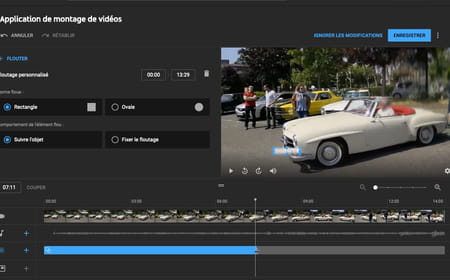
► عندما تكون راضيًا ، انقر فوق يسجل. قد تستغرق معالجة الفيديو عدة دقائق.
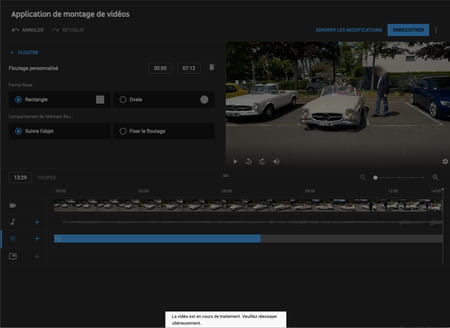
► عند الانتهاء من التحرير ، يكون الفيديو جاهزًا للنشر. يمكنك أيضًا اختيار إعادة الملف. انقر فوق القائمة محتوى القناةفي الجزء العلوي الأيسر للعودة إلى لوحة القيادة ثم إلى علامة التبويب محتوى في العمود الأيسر. حدد المربع المقابل للفيديو الخاص بك ثم اسحب القائمة لأسفل افعال اخرى و اختار تحميل.
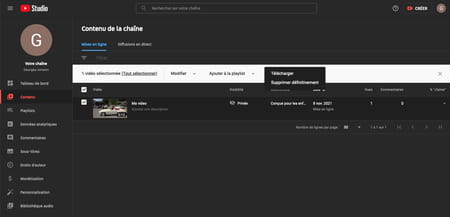
► يمكنك استرداد ملف بتنسيق .mp4 يمكنك مشاركته على أي نظام أساسي أو تشغيله باستخدام برنامج وسائط متعددة مثل VLC.

#كيفية #إخفاء #وجه #أو #تفاصيل
مصدر المقال
 جميع الحقوق محفوظة لموقع اَمين
جميع الحقوق محفوظة لموقع اَمين
0 التعليقات:
إرسال تعليق